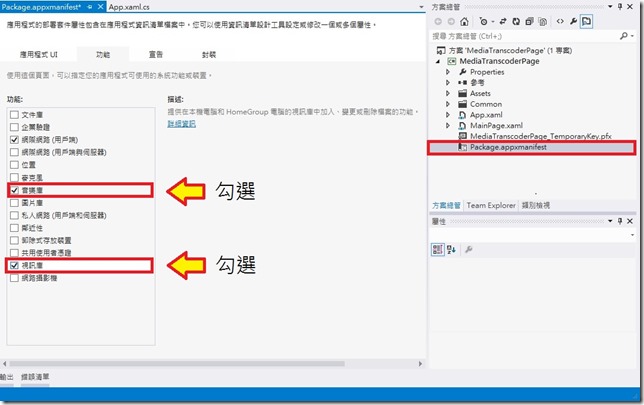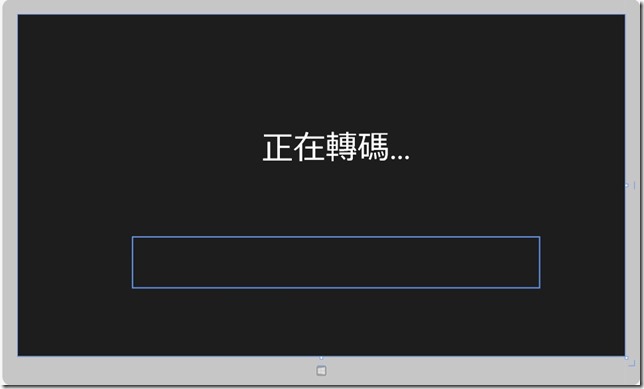[Windows 8 App]多媒體-----【音頻與視頻的轉碼】(上)
在應用中,有時候需要對媒體文件行簡單的處理工作
例如:轉碼、剪輯等等...
這時候就需要【MediaTranscoder】
【MediaTranscoder】提供了對媒體重新編碼的方法,並且可以輸出指定的格式
這裡我們介紹【轉碼】的部分
轉碼是指對數字的媒體文件做格式轉換
簡單來說,就是將原本的格式轉換成其他的格式
通常事先進行解碼,再重新編碼程所需的文件
例如:可以將Windows 格式轉換成MP4的格式
也可以將高分辨率的視頻文件轉換成低分辨率的視頻文件
我們就來實作一個範例,將AVI格式轉換成MP4格式
首先,新建一個專案,命名為【MediaTrans】
為了讓應用可以訪問本機的多媒體文件
在【方案總管】 => 【Package.appxmanifest】 => 【功能】中,勾選【音樂庫、視訊庫】
勾選完畢後,開啟【MainPage.xaml】
在設計的頁面中,放二個 TextBlock,一個用來顯示進度,一個用來顯示過程的訊息
下面是程式碼:
<Page
x:Class="MediaTrans.MainPage"
xmlns="http://schemas.microsoft.com/winfx/2006/xaml/presentation"
xmlns:x="http://schemas.microsoft.com/winfx/2006/xaml"
xmlns:local="using:MediaTrans"
xmlns:d="http://schemas.microsoft.com/expression/blend/2008"
xmlns:mc="http://schemas.openxmlformats.org/markup-compatibility/2006"
mc:Ignorable="d">
<Grid Background="{StaticResource ApplicationPageBackgroundThemeBrush}">
<TextBlock x:Name="txtDisplay" HorizontalAlignment="Left" Height="114" Margin="260,260,0,0" TextWrapping="Wrap" Text="正在轉碼..." VerticalAlignment="Top" Width="912" FontSize="72" TextAlignment="Center" />
<TextBlock x:Name="txtProgress" HorizontalAlignment="Left" Height="114" Margin="260,500,0,0" TextWrapping="Wrap" Text="" VerticalAlignment="Top" Width="912" FontSize="72" TextAlignment="Center" />
</Grid>
</Page>
這是前台設計的畫面
因為的程式碼有點多,我們在下篇繼續做詳細的介紹!!
下篇連結:http://www.dotblogs.com.tw/frank12690/archive/2013/11/26/131440.aspx